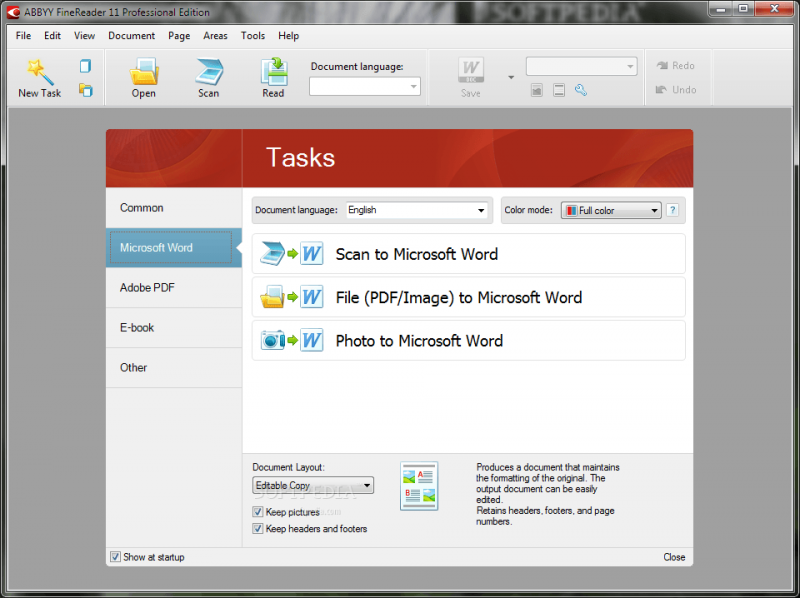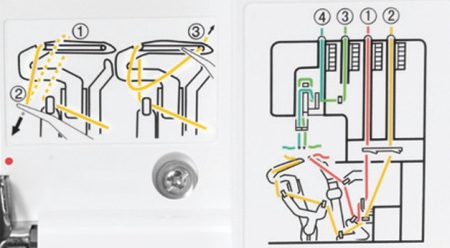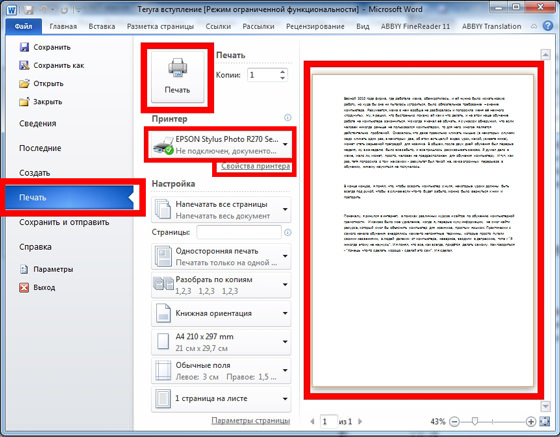Як сканувати документи на ПК
Коли до ПК/ноутбука підключений сканер або друковане пристрій, оснащений функцією сканування, користувач може оцифрувати необхідні документи, фотознімки. Виконується процедура сканування одним з наступних способів:
- за допомогою системного програми «Майстер роботи зі сканерами», яким володіє операційна система комп’ютера;
- за допомогою сторонніх програм;
- через штатну утиліту Paint.
Обов’язковою умовою успішності створення електронних копій друкованих сторінок є наявність на комп’ютері встановленого драйвера для підключеного пристрою сканування. Перед запуском процесу необхідно перевірити скляну поверхню пристрою під кришкою. При виявленні пилу, дрібного сміття або розлучень слід усунути недоліки. Після включення сканера необхідно переконатися в його активності, розмістити носій інформації видрукуваної стороною до скла і опустити кришку.
Коли необхідна підготовка проведена, можна скористатися обраним способом проведення операції. Сканування за допомогою Майстра є базовим варіантом.
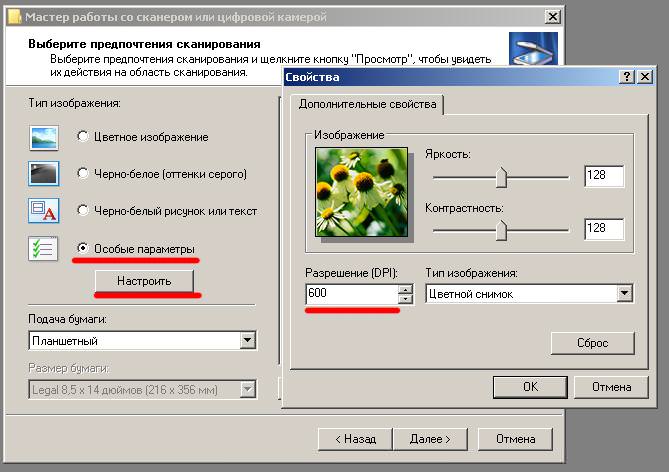
Майстер роботи зі сканером
- Натиснути «Пуск» на екрані комп’ютера.
- Знайти в переліку стандартних засобів Windows 10 утиліту «Факси й сканування і запустити. В ОС Windows 7 і 8 потрібну утиліту слід шукати, перейшовши до вкладки меню «Пуск» – «Панель управління» → «Обладнання і звук»→«Пристрої та принтери». Далі слід активувати ярлик підключеного ПРИНТЕРА/сканера і запустити майстер «Сканувати документ або зображення».
- У вікні майстра потрібно налаштувати параметри операції: чорно-біле, кольорове сканування, яскравість, дозвіл, шлях для збереження результату і т. д. Тут в попередньому перегляді можна побачити, як буде виглядати відсканований документ.
- Активувати процес натисканням на кнопку «Сканувати», після завершення сканування зберегти результат в пам’ять ПК (кнопка «Зберегти»).
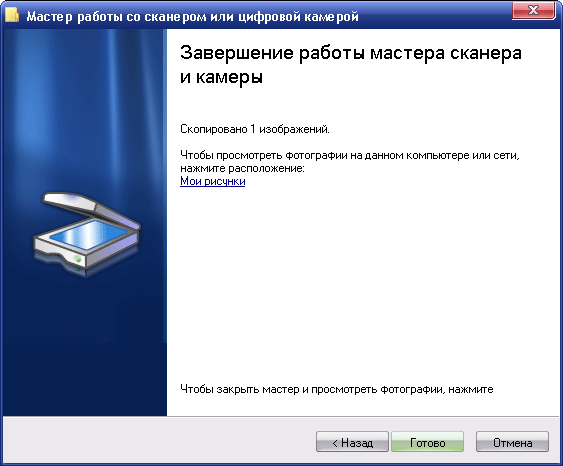
Завершення роботи Майстра
Використання сторонніх програм для сканування
Сторонній софт для сканування цікавий користувачам розширенням функціоналу: розпізнавання тексту, конвертування з одного формату в іншій, можливістю відправлення електронного образу поштою, факсом і т. д. Використання будь-якого такого додатка передбачає факт його установки на комп’ютер. Для запуску програми використовується ярлик, розміщений на робочому столі або в меню «Пуск».
Перед початком використання стороннього софту рекомендується ознайомитися з керівництвом користувача.
Після запуску у вікні програми виконуються необхідні параметри, після чого можна запустити сканування, а також використовувати інший функціонал.
- Додаток ScanLite. Продукт відрізняється простим лаконічним інтерфейсом. Користувальницькі налаштування мінімальні: потрібно вказати ім’я файла і папку для збереження результату сканування. Операція сканування запускається при натисканні відповідної кнопки.
- ABBYY FineReader. Програма, що дозволяє перенести друкований документ в електронний формат і розпізнати текст для подальшого редагування. Софт платний, передбачений ознайомлювальний тестовий період.

Можливості ABBYY FineReader
- WinScan2PDF. Безкоштовна програма, сумісна з ОС Windows, що дозволяє зберігати відскановані документи в файл виключно у форматі PDF. Софт відрізняється простотою експлуатації.
- RiDoc. Додаток з підтримкою великої кількості форматів. Підходить для користувачів, яким необхідно зберігати електронні образи документів в різних форматах.
- Xerox Easy Printer Manager. Фірмовий додаток для розмножувальної техніки Xerox. Easy Printer Manager крім функції оцифровки надає користувачам інструменти для поліпшення якості зображень.
Сканування за допомогою програми Paint
Програма Paint входить в стандартний набір засобів Віндовс. Це додаток оснащений підтримкою сканування. Користувачеві досить через меню «Пуск» знайти додаток у переліку програм і запустити. У вікні слід відкрити вкладку «Файл», де вибрати пункт підменю «Зі сканера або камери». Після цього вибрати необхідні для процесу сканування налаштування, а також визначити файловий формат для збереження образу. Ініціюється процес оцифровки натисканням на відповідну кнопку.
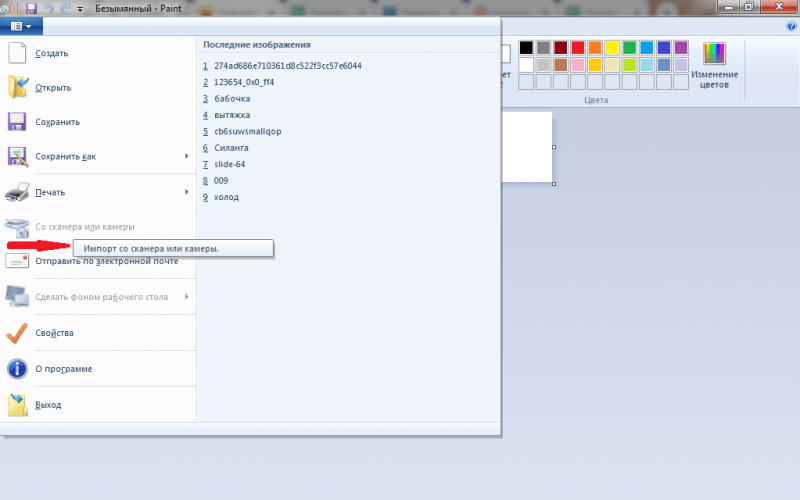
Сканування в Paint
Способів отримати електронний образ друкованого документа або фотографій досить багато. Користувач має право вибрати той варіант, який оптимально підходить під його потреби.